| 일 | 월 | 화 | 수 | 목 | 금 | 토 |
|---|---|---|---|---|---|---|
| 1 | 2 | 3 | ||||
| 4 | 5 | 6 | 7 | 8 | 9 | 10 |
| 11 | 12 | 13 | 14 | 15 | 16 | 17 |
| 18 | 19 | 20 | 21 | 22 | 23 | 24 |
| 25 | 26 | 27 | 28 | 29 | 30 | 31 |
- 이클립스
- 클릭중복방지
- 카카오 로그인 구현하기
- 안드로이드 스튜디오
- 안드로이드
- Android
- android studio
- boolean getBooleanExtra()
- Android 클릭이벤트
- 인터넷권한
- 태스크정리
- 프로세스와 태스크
- 안드로이드액티비티간데이터통신
- Android 클릭추상화
- 로그인API연동
- 개발자
- 안드로이드스튜디오
- 오류해결
- Parcelable 인터페이스
- 액티비티간 데이터전달
- 안드로이드원클릭
- Toast
- 카카오로그인API
- 권한추가
- 네이티브 키
- Android Studio Parcelable
- Kong돌이
- 안드로이드 싱글
- 해시키 추출
- 자바
- Today
- Total
목록분류 전체보기 (32)
Kong돌이의 코딩이야기
크롤링을 진행하다가 계속해서 비정상적인 접근 시 접속이 차단되는 경우가 있다. 필자는 아직 이러한 경험이 없지만 미리 대응을 해놨는데 나중에 확인해봐야겠다.. // 1. 수집 대상 URL String url = "크롤링할 페이지URL"; // 2. Connection 생성 및 userAgent 추가 Connection conn = Jsoup.connect(url) .userAgent("Mozilla/5.0 (Windows NT 10.0; Win64; x64) AppleWebKit/537.36 (KHTML, like Gecko) Chrome/109.0.0.0 Safari/537.36"); // HTML 파싱 html = conn.get(); // conn.post(); fileblocks = html.ge..
 XCode 인터넷 권한 추가 방법
XCode 인터넷 권한 추가 방법
Xcode도 안드로이드와 동일하게 인터넷 권한이 필요하다 안드로이드 스튜디오 같은 경우는 메니페스트에 인터넷 권한을 직접 작성하여 설정해준다 Xcode또한 인터넷을 사용하려면 다음과 같은 경로에 권한을 설정해줘야 한다 프로젝트 최상단 클릭 -> INFO -> key를 선택 후 엔터를 누르면 새로운 입력란이 생김 -> App Transport Security Settings 작성 후 추가 -> 바로 아래 Allow Arbitray Loads 추가 후 YES로 변경 * 사진 첨부 *
밑에 소스와 같은 중복방지에대한 클릭리스너를 생성해준다 (추상화 클래스 생성) public abstract class OnSingleClickListener implements View.OnClickListener{ //중복 클릭 방지 시간 설정 ( 해당 시간 이후에 다시 클릭 가능 ) private static final long MIN_CLICK_INTERVAL = 600; private long mLastClickTime = 0; public abstract void onSingleClick(View v); @Override public final void onClick(View v) { long currentClickTime = SystemClock.uptimeMillis(); long elaps..
public class ProgressDialog { private Context context; private Dialog dialog; ConstraintLayout.LayoutParams mLayoutParams; public ProgressDialog(Context context){this.context = context;} public void showDialog(){ dialog = new Dialog(context); dialog.requestWindowFeature(Window.FEATURE_NO_TITLE); dialog.setContentView(R.layout.progressbar); dialog.getWindow().setBackgroundDrawableResource(android..
public class BaseActivity extends AppCompatActivity {//액티비티 전환 애니메이션 꾸며서 적용한 부모 액티비티, 액티비티 전환 꾸며서 하는 액티비티들은 전부 이 클래스 상속받으면 됨 @Override protected void onCreate(@Nullable Bundle savedInstanceState) { super.onCreate(savedInstanceState); //다음 액티비티 넘어갈 때 0.3초 나타나는 애니메이션, 애니메이션 실행 시 검은 화면 나타나는 걸 방지하기 위해 오른쪽 인자는 R.anim.none을 넣음 overridePendingTransition(R.anim.slowly_fadein, R.anim.hold); } @Override p..
public int countdday(int myear, int mmonth, int mday) { try { SimpleDateFormat simpleDateFormat = new SimpleDateFormat("yyyy-MM-dd"); Calendar todaCal = Calendar.getInstance(); //오늘날자 가져오기 Calendar ddayCal = Calendar.getInstance(); //오늘날자를 가져와 변경시킴 mmonth -= 1; // 받아온날자에서 -1을 해줘야함. ddayCal.set(myear,mmonth,mday);// D-day의 날짜를 입력 Log.e("테스트",simpleDateFormat.format(todaCal.getTime()) + ""); Log.e..
DrawerLayout 를 사용하다보면 Swipe 기능을 비활성화 시키고 싶을때가 있을것이다. 이럴 때, 사용할 수 있는 LockMode를 알아보자 DrawerLayout | Android Developers developer.android.com LOCK_MODE_LOCKED_CLOSED 드로어의 swipe 기능을 비활성화하고, 드로어를 닫습니다. 유저는 swipe 모션을 사용할 수 없습니다. LOCK_MODE_LOCKED_OPEN 드로어의 swipe 기능을 비활성화하고, 드로어를 오픈합니다. 유저는 swipe 모션을 사용할 수 없습니다. LOCK_MODE_UNDEFINED 드로어의 설정된 상태들을 초기화 시킵니다. LOCK_MODE_UNLOCKED LOCK_MODE_LOCKED_CLOSED, LOCK..
안드로이드 작업을 하다보면 앱에 맞게 메니페스트 파일에 넣어야하는 User-permission 이 있다. //위치정보 확인함 //위치정보 확인함 //wifi 연결을 확인함 //wifi 체인지를 확인함 //네트웍이 연결된것을 확인할수 있게함 //부팅완료를 확인할수있게함 // 인터넷을 사용함 // 외장메모리 사용 //녹음이 가능하게 함 ACCESS_CHECKIN_PROPERTIES 체크인데이터베이스의_속성테이블로_액세스 ACCESS_COARSE_LOCATION 코스_로케이션_액세스_(Cell-ID/WiFi) ACCESS_FINE_LOCATION 파인로케이션_액세스(GPS) ACCESS_LOCATION_EXTRA_COMMANDS 로케이션_옵션_커맨드_액세스 ACCESS_MOCK_LOCATION 목_로케이션_프..
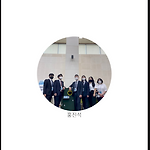 Android Studio 카카오로그인API 연동하기(JAVA) 예제
Android Studio 카카오로그인API 연동하기(JAVA) 예제
안녕하세요 오늘은 제가 배포하고 싶은 앱이 생겨 프로젝트를 만드는 도중 카카오 로그인 API가 필요하여 카카오 로그인 API를 구현하였습니다!! 짝짝짝 그래서 잊어버리지 않게 블로그에 포스팅해보려고 합니다!! 자 시작해보도록 하겠습니다!! 카카오로그인API를 연동하기 위해선 환경 구축부터 먼저 해야 합니다!! 먼저 프로젝트를 생성해주시고 https://developers.kakao.com/ 여기 Kakao Developers로 들어가 주세요!! Kakao Developers 카카오 API를 활용하여 다양한 어플리케이션을 개발해보세요. 카카오 로그인, 메시지 보내기, 친구 API, 인공지능 API 등을 제공합니다. developers.kakao.com 우선 연동을 위해서 애플리케이션을 추가해주셔야 합니다...
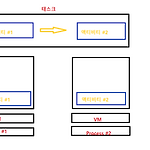 Android Studio 태스크 관리 이해하기 정리
Android Studio 태스크 관리 이해하기 정리
안녕하세요 오늘은 Android Studio 태스크 관리를 정리해보려고 합니다. 한번 시작해 볼까요?? 내가 만든 앱을 실행하면 그 앱은 하나의 프로세스 위에서 동작합니다. 다시 말해, 프로세스가 하나 실행되고 그 위에는 VM(Virtual Machine, 가상 머신)이 만들어집니다. 그런데 내가 만든 앱에서 시스템으로 인텐트를 보내는 방법으로 안드로이드의 기본 앱 중 하나인 전화 앱을 띄울 수 있습니다. 이렇게 하면 전화 앱은 별도의 프로세스로 동작하게 됩니다. 그런데 전화 앱의 화면에서 시스템[BACK] 키를 누르면 자연스럽게 여러분의 앱 화면으로 돌아올 수 있어야 합니다. 그런데 프로세스는 독립적인 상자와 같아서 프로세스 간의 정보 공유는 어렵습니다. 그래서 앱에는 태스크(Task)라는 것이 만들어..
